제가 비기너에게 가장 추천드리는 파이썬 에디터인 주피터 노트북을 설치하는 가장 쉬운 방법은 아나콘다를 설치하는 것입니다. (정확히 말하면 아나콘다를 설치하면, 그 안에 주피터 노트북이 있습니다.)
이 글에서는 아나콘다에 대해 잘 모르시는 분들을 위하여 아나콘다란 무엇인지 가볍게 설명드리고 설치하는 방법에 대해 친절히 안내해 드리도록 하겠습니다.
아나콘다란?

아나콘다
아나콘다(Anaconda)란 파이썬과 R 개발자를 위한 여러 도구를 모아둔 집합체이자 오픈 소스 배포판입니다. 저 같은 경우에는 주피터 노트북을 쉽게 설치하기 위한 목적으로만 아나콘다를 사용하지만, 그 외에도 다양한 기능이 많은 유용한 도구입니다.
패키지 설치
파이썬은 기본적으로 내장된 패키지 이외 필요한 기능의 패키지를 추가로 설치해야 합니다. 파이썬 패키지는 Python Package Index(PIP)라는 사이트에서 다운로드할 수 있습니다.
반면 아나콘다에서는 conda를 통해 파이썬 패키지 버전을 별도 관리합니다. 따라서 아나콘다를 사용하지 않는 경우에는 'pip install'로 패키지를 설치하고, 아나콘다를 사용하는 경우에는 'conda install'로 패키지를 설치합니다.
지금은 어려운 개념일 수 있습니다. 가상환경을 사용하지 않으신다면, 아나콘다를 사용하셔도 pip install로 설치가 가능하니 처음 시작하시는 분들께서는 '그런 개념이 있구나' 정도로만 받아들여 주세요.
아나콘다 설치하기
필요 용량
아나콘다를 설치하기 위해서는 5GB 이상의 용량이 필요합니다. 설치하시기 전에 하드에 용량이 충분한지 확인해 주세요.
아나콘다 공식 페이지 이동
설치를 위해 아나콘다 공식 홈페이지로 이동하겠습니다. 구글 검색창에 'Anaconda'라고 검색하셔서 들어가셔도 되고, 첨부해 드린 링크를 클릭하셔도 됩니다. (아나콘다 파이썬 설치 링크)
아나콘다 메인 홈페이지에 접속하시면 아래 그림처럼 나올 텐데요. 설치를 위해 'Download'를 클릭합니다.
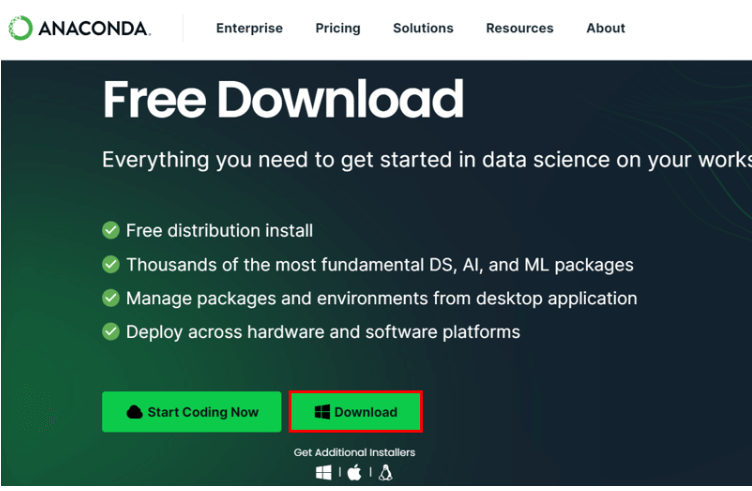
아나콘다 Setup 옵션 설정
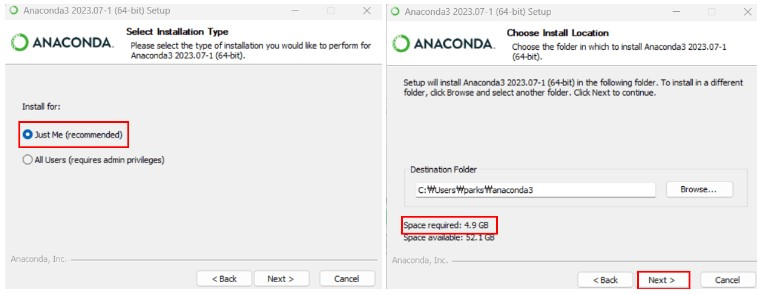
'Download'를 누르셨다면, 위 이미지처럼 설치 Installer가 실행됩니다. 처음에는 'Just me'에 체크해 주시고, 설치 경로를 지정해 주세요. 저는 C드라이브에 설치했습니다.
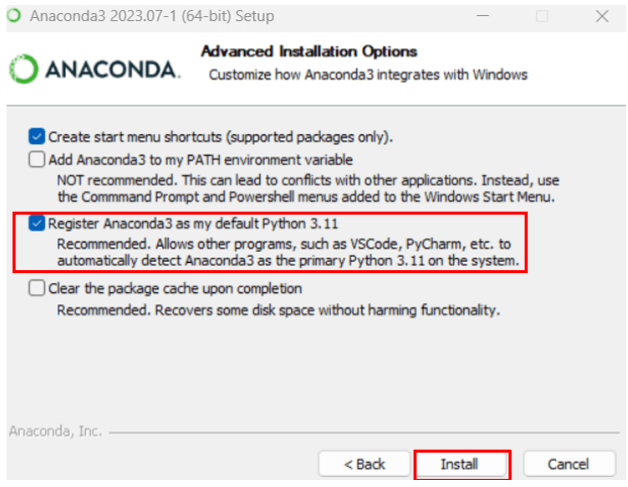
그리고 마지막에 'Register Anaconda3 as my default Python 3.11'을 체크해 주시면 설치가 종료됩니다.
주피터 노트북 실행하기
주피터 노트북을 사용하기 위해 먼 길을 달려왔습니다. 아나콘다 파이썬을 성공적으로 설치하셨다면, 주피터 노트북을 사용하실 수 있는데요.
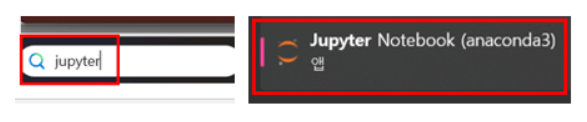
위 그림처럼 윈도우 검색창에 'jupyter'라고 검색하셔서 주피터 노트북이 설치되어 있는지 확인해 주시면 됩니다. 다음 시간에는 주피터 노트북 사용법에 대해 알아보도록 하겠습니다.
'Python > 기초' 카테고리의 다른 글
| 주피터 노트북이란? 사용 이유부터 장단점, 단축키까지 한 글로 정리 (2) | 2023.08.14 |
|---|---|
| 파이썬 상식: 운영 체제(OS), 커널(Kernel), 쉘(shell) 한 글로 정리 (0) | 2023.08.13 |
| 비전공자 주목! 설치 없이 쉽고 간편하게 파이썬 시작하기 (0) | 2023.08.12 |
| 파이썬 에디터 Best 4 총정리 및 초보자를 위한 에디터 추천 (0) | 2023.08.11 |
| 비전공자 주목! 파이썬 사용 이유부터 설치 방법까지 총정리 (0) | 2023.08.11 |




댓글